5.4.2 主/子窗体
2025年09月21日
5.4.2 主/子窗体
通过向导可以创建主子窗体。在主子窗体中,实际上存在两个窗体,一个是主窗体,另一个是子窗体,分别保存,子窗体嵌入到主窗体中。
任务5.11 创建“学生表主窗体”和“成绩表子窗体”,数据源基于“学生表”、“课程表”、“成绩表”,主窗体以“表格”形式显示“学号”和“姓名”,子窗体以“表格”形式显示“课程名称”、“学分”和“成绩”。
操作步骤:
(1)单击“创建”选项卡→“窗体”组→“窗体向导”,弹出“窗体向导”对话框之一,确定字段,分别将“学生表”中“学号”、“姓名”,“课程表”的“课程名称”和“学分”,“成绩表”的“成绩”从可用字段列表框移到选定的字段列表框,如图5-25所示,单击“下一步”按钮,如图5-30所示,单击“下一步”按钮。
(2)弹出“窗体向导”对话框之二,确定查看数据的方式,选择“通过学生表”,选中“带有子窗体的窗体”选项,如图5-31所示,单击“下一步”按钮。
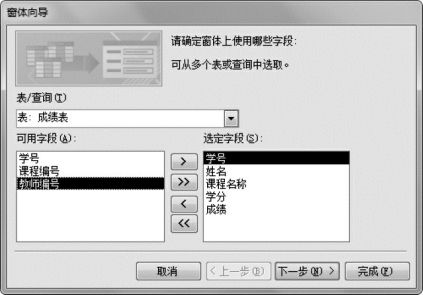
图5-30 确定字段
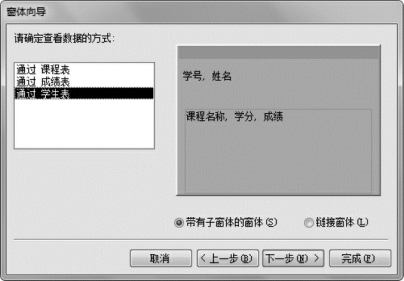
图5-31 确定查看数据的方式
(3)弹出“窗体向导”对话框之三,确定子窗体使用的布局,选择“表格”单选框,如图5-32所示,单击“下一步”按钮。
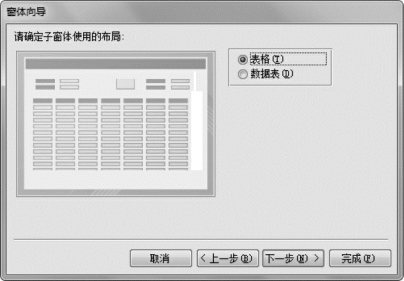
图5-32 确定子窗体的布局
(4)弹出“窗体向导”对话框之四,指定标题,在“窗体”文本框中输入“学生表主窗体”(主窗体的默认文件名),“子窗体”文本框中输入“成绩表子窗体”(子窗体的默认文件名),选择“打开窗体查看或输入信息”。如图5-33所示,单击“完成”按钮。
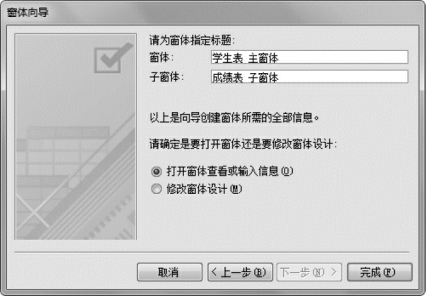
图5-33 指定标题
(5)弹出“学生表主窗体”窗体视图,如图5-34所示。保存主子窗体。
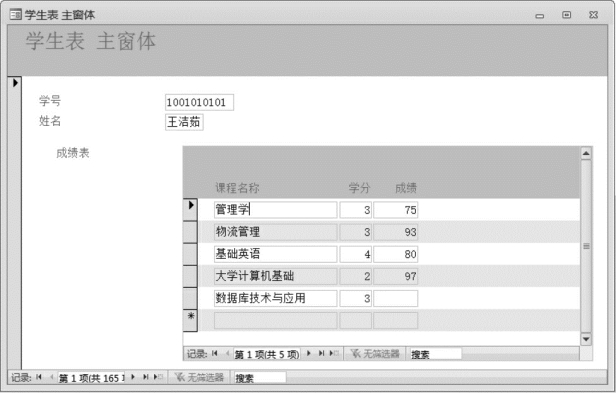
图5-34 主子窗体
